Busca do Spotlight é um recurso muito conveniente que permite pesquisar e localizar rapidamente tudo no seu iPhone. Por exemplo, você pode digitar facilmente as primeiras letras no Spotlight Search para obter o que deseja. No entanto, muitos usuários do iOS reclamaram que o Pesquisa do Spotlight não funciona no iPhone. Você está enfrentando a mesma situação?

A Pesquisa Spotlight não funciona ou exibe resultados imprecisos no iPhone? Depois de atualizar para o iOS 18/17 mais recente, muitos usuários do iPhone descobrem que o Spotlight Search não está funcionando corretamente no iPhone ou iPad. Em muitos casos, quando você começa a pesquisar um aplicativo ou outras coisas no Spotlight, nada aparece. Este breve artigo explicará como corrigir o iPhone Spotlight Search não está funcionando questão.
O Spotlight Search oferece uma maneira simples de encontrar aplicativos, documentos e outros arquivos rapidamente no iPhone, iPad, iPod e Mac. Quando você tem muitos aplicativos em seu dispositivo iOS, ele permite que você localize o aplicativo ou arquivo específico com facilidade. Mas às vezes, depois de inserir algumas letras, o Spotlight Search não mostra nada ou nenhum resultado útil. A partir desta parte, mostraremos como corrigir o Spotlight Search que não funciona no iPhone.
Quando você enfrentar alguns problemas no seu iPhone, iPad, iPod ou Mac, você deve usar a forma de reinicialização para corrigi-los primeiro. Depois de reiniciar, muitos problemas serão resolvidos por esta simples operação. Você pode seguir o caminho normal para reiniciar o iPhone.
Além da forma de reinicialização, outro método para resolver rapidamente todos os tipos de problemas é a atualização do iOS. O novo iOS corrigirá muitos bugs existentes na versão antiga do iOS. Portanto, é muito importante manter seu iPhone atualizado com a versão mais recente do iOS.
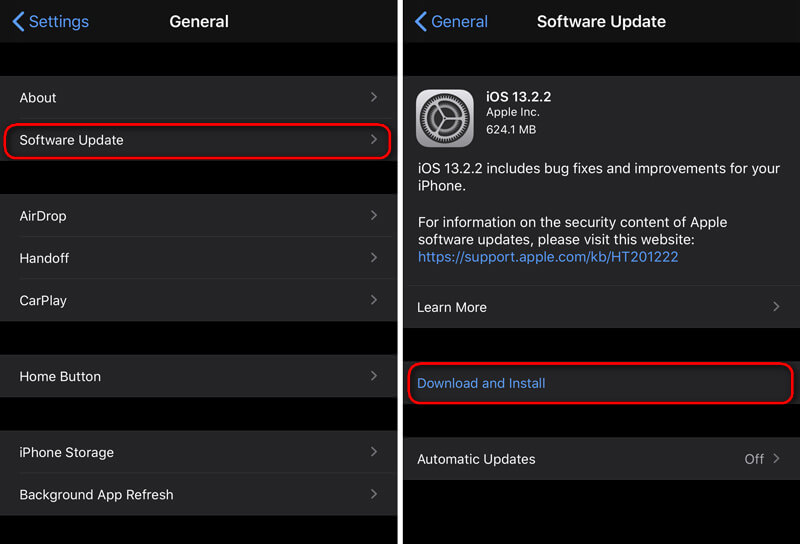
Quando o recurso Spotlight Search não está funcionando corretamente no seu iPhone, você pode optar por redefinir todas as configurações para corrigi-lo. Ao redefinir todas as configurações do iPhone, todas as configurações voltarão à condição original e comum.
Semelhante ao terceiro método, você pode optar por apagar todo o conteúdo e configurações para trazer seu iPhone de volta às boas condições originais. Quando a pesquisa do Spotlight não estiver funcionando normalmente no seu iPhone, você pode seguir as etapas abaixo para apagar todo o conteúdo e configurações. Antes de fazer isso, é melhor você dados de backup do iPhone.
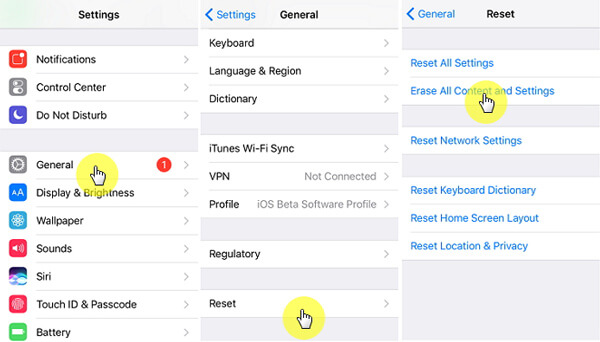

163,062 Downloads
Recuperação de dados do iPhone
100% seguro. Sem anúncios.
100% seguro. Sem anúncios.
Depois de tentar os 4 primeiros métodos regulares acima, você tem uma grande chance de corrigir o problema de falha do Spotlight Search no seu iPhone, iPad ou iPod. Mas, em alguns casos, o problema ainda existe, o que você deve fazer?
Na verdade, para corrigir o iPhone Spotlight Search não funcionando, você pode contar com a solução profissional. Aqui, recomendamos fortemente o poderoso software de correção de problemas do iPhone, Recuperação do sistema iOS para você. Com apenas alguns cliques, você pode facilmente se livrar desse problema.

193,318 Downloads
100% seguro. Sem anúncios.
100% seguro. Sem anúncios.
Selecione os "Recuperação do sistema iOS" recurso quando você entra na primeira janela. Em seguida, conecte seu iPhone ao computador com um cabo USB relâmpago. Este software de correção de problemas do iPhone pode detectar automaticamente o seu dispositivo iOS. Mas durante esta etapa, primeiro você precisa tocar em "Confiar neste computador" na tela do seu iPhone.
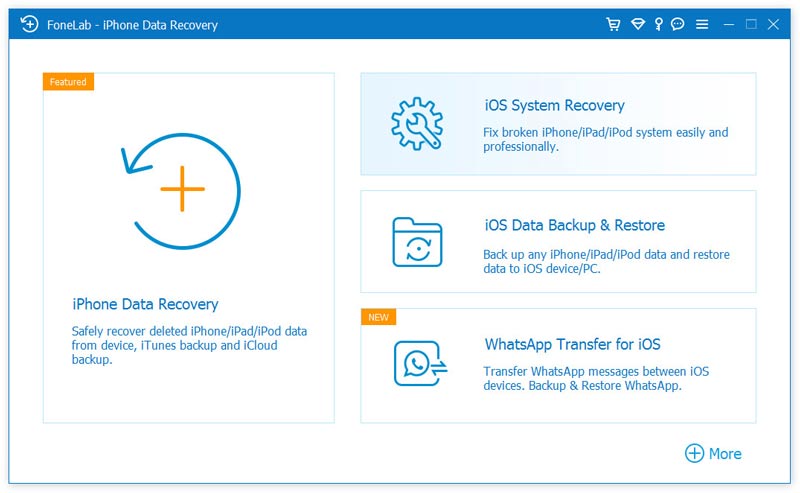
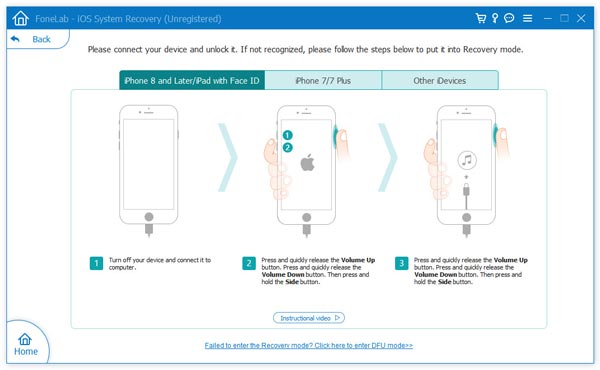

A Recuperação do Sistema iOS corrigirá automaticamente o iPhone Spotlight Search não funcionando após a conclusão do download do plug-in reparado. Seu iPhone irá reiniciar sozinho após a correção. Em seguida, você pode acessar a Pesquisa do Spotlight e verificar se o problema foi resolvido.
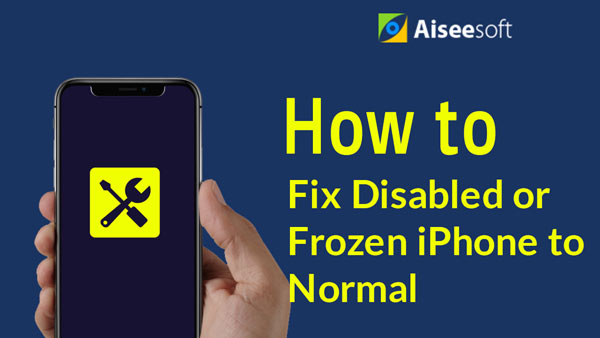

Não perca: Como excluir sugestões de pesquisa no iPhone permanentemente
Nós conversamos principalmente sobre o A pesquisa do Spotlight não está funcionando questão nesta página. Compartilhamos 5 soluções eficazes para ajudá-lo a resolver o problema e garantir que o recurso de pesquisa do iPhone funcione corretamente. Se você ainda tiver alguma dúvida, não hesite em nos deixar uma mensagem.
iPhone não funciona
1. A pesquisa do Spotlight não funciona no iPhone2. Conserte a tela de toque do iPhone não funcionando3. Touch ID não está funcionando4. Face ID não está funcionando5. Conserte o email do Outlook que não está funcionando no iPhone6. Ponto de acesso do iPhone não funciona7. Resolva o problema do Safari não funcionar no iPhone8. O GPS do iPhone não está funcionando
Corrija seu sistema iOS ao normal em vários problemas, como ficar preso no modo DFU, modo de recuperação, modo de fone de ouvido, logotipo da Apple etc.
100% seguro. Sem anúncios.
100% seguro. Sem anúncios.
Parabéns!
Você se inscreveu com sucesso em nossa newsletter. O exclusivo 40% de desconto para assinantes é AISEFOKS . Agora você pode copiá-lo e usá-lo para aproveitar mais benefícios!
Copiado com sucesso!